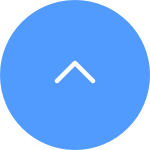1. EZVIZ Studio'yu Windows PC'nize yükleyin ve EZVIZ cihazlarınızın ve PC'nizin aynı LAN üzerinde olduğundan emin olun.
2. Kurulumdan sonra öncelikle EZVIZ hesabınıza giriş yapmanız gerekecektir.
3. Daha sonra PC’nizdeki Ezviz Studio’nun kök dizinine gidin ve “config” isimli klasörü bulun.
4. "config" klasöründeki "AppConfig.ini" adlı dosyayı Masaüstünüze kopyalayın. Daha sonra Masaüstünde "AppConfig.ini" dosyasını açın, aşağıdaki komutları göreceksiniz.

5. Aşağıdaki komutu "AppConfig.ini" dosyasına ekleyin ve çıkmadan önce "Kaydet"e tıklayın:
[LocalOperation]
Show=1
6. "AppConfig.ini" dosyasını Masaüstünüzden "config" klasörüne kopyalayın ve eskisinin üzerine yerleştirin.
7. Ezviz Studio'da cihaz sayfasını yenileyin veya Studio'yu yeniden açın, ardından “Advanced” seçeneğini göreceksiniz.
8. “Advanced” ayarını gizlemek istiyorsanız lütfen “Show=1” komutunu “Show=0” olarak değiştirin ve ardından EZVIZ stüdyosunu yeniden açın.
Son güncelleme 25/12/2023
Bu yardımcı oldu mu?
EvetHayırTeşekkürler geri bildiriminiz için!